התאם ידנית את האיכות של מוסיקת Spotify במכשירי ה- iOS שלך
כשמדובר באיכות הצליל ספוטיפיי הוא אחד היישומים הבודדיםהמציעים איכות שמע טובה יותר,כך שזה הפך לאחד היישומים המועדפים על המשתמשים בעת האזנה למוזיקה.
כברירת מחדל, יישום Spotify מגיע עם התאמה באופן אוטומטי ה איכות של ה מוּסִיקָה עם זאת, ישנם משתמשים שמעדיפים לבצע הגדרה זו באופן ידני.
כיצד נשנה תצורה זו לטופס הידני?
לכן אנו מציגים קל והגדרה פשוטה לביצוע ב- iPhone, iPad או Androidכדי להגדיר את העברת איכות המוזיקה ב- Spotify.
ראשית, אנו פותחים את אפליקציית Spotify ועוברים אל ' סִפְרִיָה 'קטע. בתוך החלק הזה, אנו בוחרים את ' הגדרות כפתור 'מזוהה על ידי סמל גלגל השיניים הממוקם בפינה הימנית העליונה.
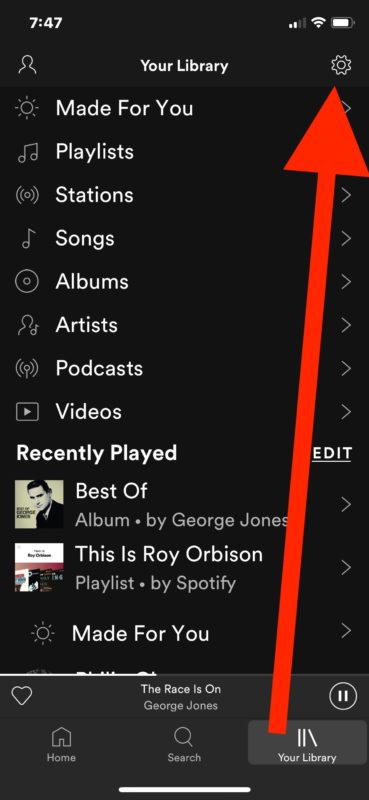
ברגע שנכנס לסעיף זה, נראה שכל אפשרויות התצורה מפורטות, ואנחנו בוחרים ' איכות מוזיקה 'או' איכות מוסיקה '.

סחר עילי בתכנית
לאחר מכן אנו בוחרים את האיכות של נְהִירָה מוּסִיקָה שאנחנו רוצים להשתמש בהם. בשלב זה אנו יכולים בחר בֵּין מספר אפשרויות, כגון כפי ש:
- אוֹטוֹמָטִי או תצורה מומלצת, אשר מבצעת התאמות באופן אוטומטי בהתאם לרוחב הפס שיש לנו ואפשרויות אחרות.
- נָמוּך תצורה, שווה ערך ל 24 kbps.
- נוֹרמָלִי תצורה, שווה ערך ל 96 Kbps.
- גָבוֹהַ תצורה, שווה ערך ל -160 kbps.
- לבסוף, א גבוה מאוד תצורה הנקבעת על ידי 320 kbps

תלוי בשימוש בנתונים
חשוב להדגיש כי בעת ביצוע שינויים אלה יש לקחת בחשבון שאלו יכולים להשפיע באופן דרסטי שלנו לְתַכְנֵן שֶׁל נתונים , מאזככל שמוסיקה תהיה בכושר טוב יותר,אלא גם להחיל הפוך.
תכונות שבסוף לא יהיו חשובות כל כך אם יש לנו רשת Wi-Fi או רשת ללא הגבלה רוחב פס חיבור מהמקום בו אנו יכולים להתמודד עם קצב הורדות מהיר יותר.
ראה עוד מאיתנו: כיצד להפעיל את מצב כהה חדש בטוויטר באופן בלעדי עבור iOS








